В файле /var/mail/root появляются письма от системы «You have new mail in /var/mail/root» — сообщения о действиях системы и ошибках, неудачных попытках логина, советы — что надо сделать системному администратору. Этот файл можно прочитать обычным текстовым редактором.
Для чтения этих сообщений почты в консоли используется команда mail. Интерфейс довольно удобный, если хотя бы разок попробовать. Тут привожу памятку по основным командам программы mail.
Запуск программы. При запуске выводится список сообщений.
# mail
Вывести подсказку по командам. Амперсанд & — это просто приглашение для ввода команды в программе mail:
& help
Вывести на экран (print) текущее сообщение. После старта программы текущее сообщение будет сообщение с номером 1. Текст сообщения можно листать, пока не будет достигнут конец сообщения.
& p
Вывести на экран сообщение номер N.
& p N
Вывести на экран друг за другом сообщения с номерами от X до Y включительно:
& p X — Y
Вывести друг за другом все сообщения:
& p *
Аналогично работает команда d (delete), удаляющая сообщения:
& d
& d N
& d X — Y
& d *
Выход из программы с сохранением изменений (quit) — то, что вы удалили некоторые сообщения, запомнится в базе, и при следующем вызове mail эти сообщения показываться не будут:
& q
Выход (exit) без учета изменений (все удалённые Вами сообщения сохранятся при следующем входе в программу mail).
& x
& exit
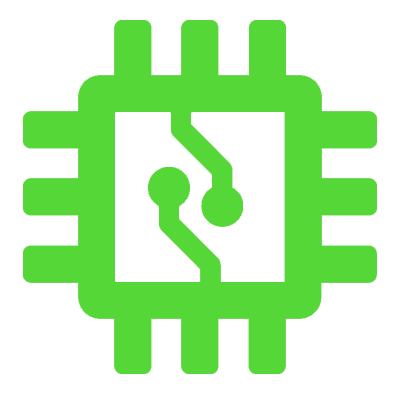 AISNET.ru
AISNET.ru